

بقلم Nathan E. Malpass, ، آخر تحديث: November 30, 2019
ما هي مشكلة شاشة iPhone البيضاء وشاشة الموت البيضاء وكيفية إصلاحها؟
لذلك أنت هنا سعيد باستخدام جهاز iPhone أو iOS الخاص بك أثناء السير في الحديقة. فجأة ، تصطدم بشخص أو شيء ما وتسقط جهازك. قد تكون هذه هي المرة الخامسة التي تسقط فيها ، وبينما كنت محظوظًا من قبل ، هذه المرة لم تكن كذلك. تقوم بتشغيل جهاز iPhone الخاص بك وتلاحظ شيئًا مختلفًا ، فالشاشة بيضاء تمامًا. أنت تحاول بشدة الضغط على الأزرار لحفظها ولكن دون جدوى.
هل هذا يبدو مألوفا بالنسبة لك؟
حسنًا ، ربما لم يكن ليحدث بهذه الطريقة بالضبط ، لكنه سيناريو واحد محتمل حيث سيئ السمعة شاشة بيضاء من الموت سيحدث. من بين مستخدمي أجهزة Apple iOS على حد سواء ، ربما حدث ذلك مرة واحدة على الأقل لأولئك الذين لم يكونوا حذرين. نظرًا لأنك تقرأ هذا هنا ، فمن المحتمل أنك أيضًا تمر بنفس الموقف أو شيء مشابه.
فماذا عليك أن تفعل؟
حسنًا ، لا داعي للقلق بشأن ذلك على الإطلاق للقراء لأننا هنا في FoneDog لدينا الحلول فقط لتشغيل جهاز iOS الخاص بك وتشغيله مرة أخرى.
قبل أن نبدأ ، دعونا نلقي نظرة على ما يدور حوله هذا الخطأ بالضبط.
الجزء 1. ما هو خطأ الشاشة البيضاء؟الجزء 2. الطرق الشائعة لتسوية مشكلة وفاة الشاشة البيضاء على iPhoneالجزء 3. الحل الأسهل والأفضل: استخدام مجموعة أدوات FoneDog - استرداد نظام iOSالجزء 4. كيفية تجنب الحصول على شاشة بيضاء للموت مرة أخرى على أجهزة iOS الخاصة بكالجزء 5. دليل الفيديو: كيفية إصلاح مشكلة موت الشاشة البيضاء لأجهزة iPhone؟الجزء 6. الخلاصة والتوصية
خطأ الشاشة البيضاء أو المعروف أيضًا باسم White Screen of Death هو بالضبط ما يبدو عليه. تتحول شاشتك إلى اللون الأبيض تمامًا - بيضاء تقريبًا - وبغض النظر عما تفعله ، فلن يعمل شيء. قد يحدث هذا لأي جهاز iOS مثل iPhone أو iPod أو iPad. في الأساس ، أصبح جهاز iOS الخاص بك ثقالة ورق ساطعة أو مصباح يدوي - حتى نفاد البطارية.
ما سبب حدوث ذلك؟
بالطبع ، هذه القضية لا تأتي فجأة من العدم. هناك عدد غير قليل من الأشياء التي ربما تسببت في ظهوره وسنقدم لك الآن بكل سرور الجناة.

كيفية إصلاح مشكلة الشاشة البيضاء للايفون
نصائح: من الملاحظ أن الشاشة البيضاء قد تحدث عندما ينخفض جهاز iOS الخاص بك إلى ما دون 30٪ من طاقة البطارية. ستكون فكرة جيدة أن تترك البطارية تستنزف إلى أقل من 30٪ عندما تتعرض للانخفاض. بهذه الطريقة تعرف أنه يمكنك تحديد ما إذا كان لديك بالفعل وضع شاشة بيضاء للموت من أجل معالجة المشكلة بسرعة.
الآن بعد أن تعلمنا ما يدور حوله هذا الضوء الساطع المزعج ولماذا يحدث ، دعنا الآن نعرض لك الطرق المتاحة لدينا لإصلاحه.
إصلاح شاشة iPhone البيضاء
نقدم لك الآن عدة طرق يمكنك تجربتها من أجل القضاء على شاشة الموت البيضاء. يرجى أن تضع في اعتبارك أنه إذا لم تنجح إحدى الطرق ، فيمكنك دائمًا تجربة الطريقة التالية. قد يكون أي من هذين الحلين حلاً مضمونًا ، لذا استمر في العمل حتى تحصل على النتيجة المرجوة!
الطريقة الأولى: استخدام طريقة الأصابع الثلاثة
لتبدأ طريقة سهلة ، والتي قد تكون أو لا تحتاج إلى الفواتير ، هي طريقة النقر بثلاثة أصابع. قد يكون هذا الإصلاح السريع مفيدًا إذا كنت تقترب عن طريق الخطأ من شيء أبيض أو عالق في شاشة بيضاء. في حين أن هذا قد لا يكون هو الحال دائمًا ، ولكن كن مطمئنًا أننا لا نحكم على حدسك السليم ، فقد يكون كل ما هو مطلوب.
ما عليك سوى وضع ثلاثة أصابع معًا ثم النقر على شاشتك مرتين. من هناك يجب أن يعود إلى طبيعته.
الآن بالطبع ، إذا لم يكن هذا هو الحل ، فمن المؤكد أنه شيء أعمق. استعد للطرق التي تتطلب مزيدًا من التقنية والصبر.
الطريقة 2: إعادة ضبط جهاز iOS الخاص بك
تتطلب هذه الطريقة بشكل أساسي إعادة ضبط سريع للقرص لإعادة الأمور إلى وضعها الطبيعي. ما يجعل إعادة الضبط إلى إعدادات المصنع أكثر فعالية من إعادة الضبط العادية هو أنك لست مطالبًا بمعالجة شاشة اللمس. سيكون هذا منطقيًا لأن شاشتك عديمة الفائدة تمامًا في الوقت الحالي.
للبدء ، اتبع خطوة أخرى من الخطوات المحددة وفقًا للطراز الخاص بك.
إعادة ضبط جهاز iOS الخاص بك (الطرازات الأقدم)
تمت ملاحظة طريقة أخرى للعمل للعديد من الخطوات المذكورة أعلاه لم تنجح. يتضمن ذلك الضغط مع الاستمرار على زر الطاقة وزر الصفحة الرئيسية وزر رفع الصوت.
إعادة ضبط جهاز iOS الخاص بك (الطرازات الأحدث مثل iPhone 7 و iPhone 7 Plus)
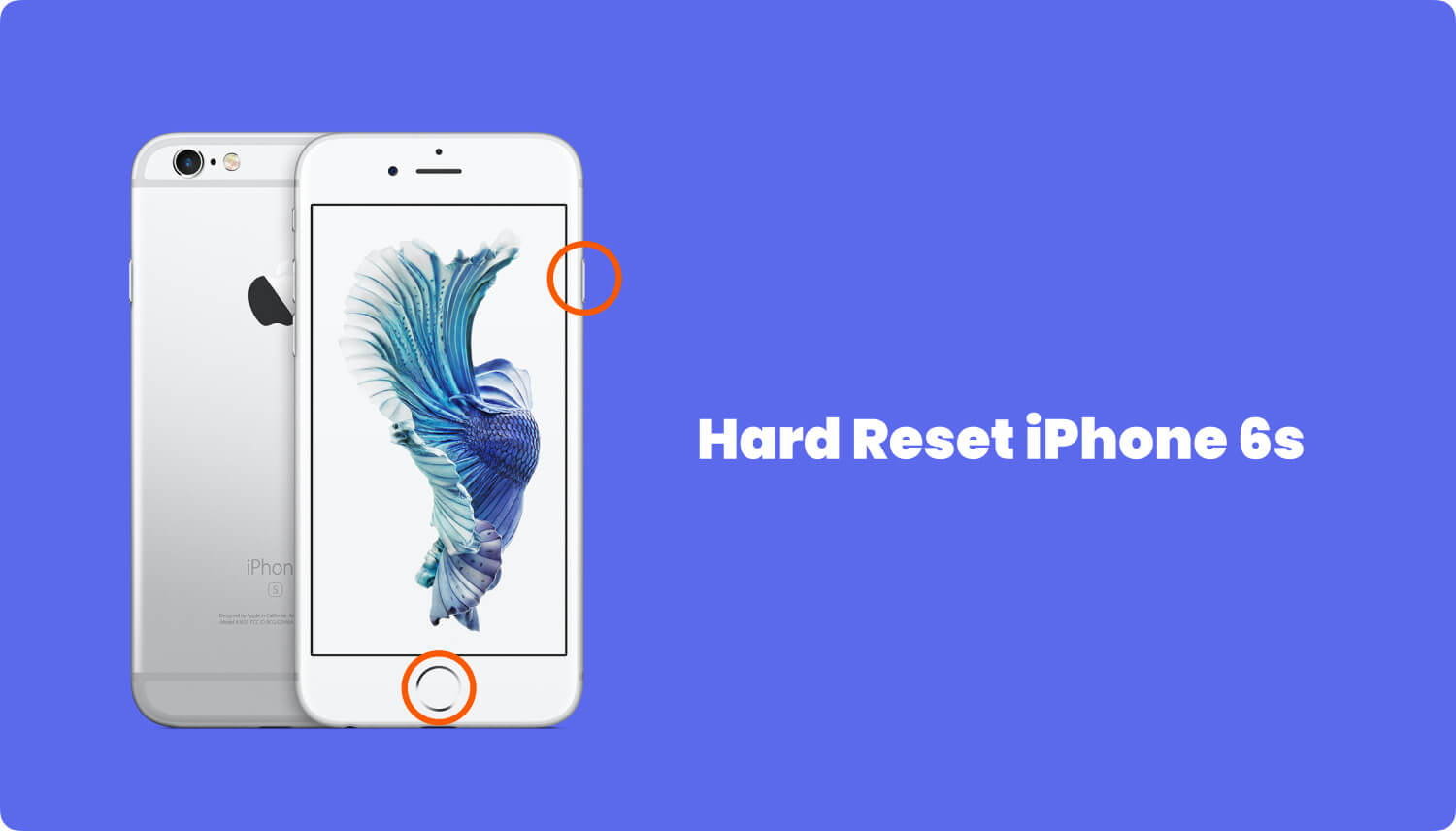
تلميحات: بعد الانتهاء من إعادة ضبط جهاز iOS الخاص بك ، من الجيد إيقاف تشغيل السطوع التلقائي بعد ذلك مباشرة. للقيام بذلك ، ما عليك سوى الانتقال إلىالإعدادات"ثم اضغط"سطوع الشاشة". انتقل إلى تحويل 'سطوع السيارات' إيقاف.
نأمل أن تكون هذه الطريقة قد أنجزت المهمة ، ولكن إذا لم يكن الأمر كذلك ، فلننتقل إلى الطريقة التالية.
الطريقة الثالثة: إزالة البطارية
ستتطلب هذه الطريقة القليل من المعرفة الفنية بالأجهزة. نوصي بهذا الحل فقط إذا كنت واثقًا من تفكيك جهاز iOS الخاص بك أو لديك شخص يمكنه القيام بذلك نيابة عنك. سنقدم الخطوات اللازمة لجهاز iPhone هنا فقط. تذكر ، إذا كنت تفضل عدم العبث بأداتك ، فربما يكون من الأفضل تخطي هذه الأداة.
لذلك ، ربما من خلال القليل من المخاطرة ، ربما تكون قد قمت بتشغيل جهاز iPhone الخاص بك مرة أخرى. تذكر أنه من خلال التلف المادي ، مثل سقوط الجهاز ، قد تتأثر البطارية أو الأجزاء الموجودة بالداخل. من خلال هذه الطريقة يمكنك إصلاح وتعديل أي شيء قد يبدو في غير محله. إذا لم تفلح هذه الطريقة في الحيلة ، فلنعد إلى البرنامج حيث يمكن لجهاز الكمبيوتر الخاص بنا مساعدتنا.
الطريقة الرابعة: استعادة جهاز iOS الخاص بك من خلال iTunes
بالنسبة لهذه الطريقة ، سنستخدم iTunes على أجهزة الكمبيوتر الخاصة بنا للتخلص من مشكلة الشاشة البيضاء. قد يكون القيام بذلك مناسبًا تمامًا لأولئك الذين لم يكونوا مرتاحين لفتح أجهزتهم ، دعنا الآن نلقي نظرة على الخطوات ، أليس كذلك؟
نأمل مع الاحتفاظ بنسخة احتياطية من كل شيء ، ستتمكن من استرداد جهاز iOS الخاص بك إلى حالته الطبيعية والأهم من ذلك ، بدون شاشة بيضاء مسببة للعمى.
إذا لم ينجح ذلك ، فلدينا خياران آخران ، أحدهما نعرف أنه علاج نهائي.
نصائح: تحذير: ستعمل هذه الطريقة على مسح جميع المحتويات والإعدادات على جهاز iOS الخاص بك ، لذا يُنصح بعمل نسخة احتياطية لجهازك الآن عبر iTunes.
الطريقة الخامسة: استخدام وضع DFU
سننتقل الآن إلى طريقة أكثر تعقيدًا ، ومع ذلك فقد تكون بالتأكيد هي الحل الذي تحتاجه. سيتطلب ذلك منا إدخال وضع DFU الذي تم تضمينه في أجهزة iOS الخاصة بنا للأوقات التي يكون فيها ذلك ضروريًا للغاية ، مثل هذا. قد يستغرق هذا بعض الوقت ، لذا بالصبر والتوقيت ، يمكننا إعادة جهازك للوقوف على قدميه.
قبل أي شيء آخر ، نحن بحاجة للاستعداد. هنا هو كيف.
التجهيز
الاحتياطات:
إذا جربت الطريقة الثالثة حيث أزلت البطارية ، فتأكد من أن كل شيء في حالة جيدة.
كيفية الدخول إلى وضع DFU (iPhone 6 أو iPod أو iPad)
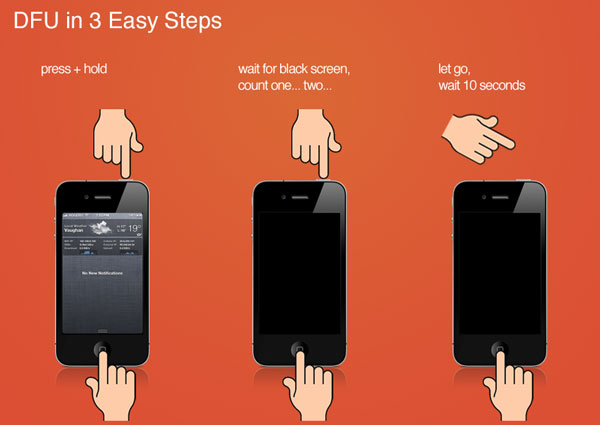
نصائح: قد تستغرق هذه العملية بضع محاولات حتى تنجح. التوقيت مهم لذا يوصى بالعد الصحيح أو الموقت.
كيفية الدخول إلى وضع DFU (iPhone 7 و iPhone 7 Plus)
الآن بعد أن مررت بالعملية بأكملها ، كان من المفترض أن يؤدي ذلك إلى حل المشكلة. في حين أن وضع DFU هو الخيار النهائي المتاح ، أليس من الأفضل أن يكون هناك خيار أسهل وخالي من المتاعب؟ الجواب نعم ، هناك خيار يمكنك الاستفادة منه بالتأكيد.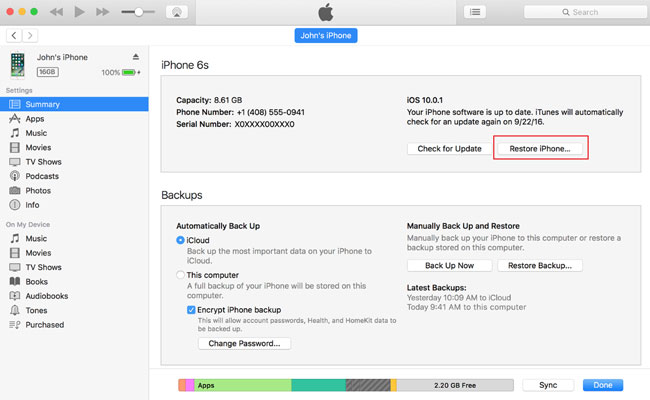
استعادة iPhone على iTunes إصلاح الشاشة البيضاء
هذا هو المكان الذي يصبح فيه FoneDog - iOS System Recovery أداة لا تحتاج إلى تفكير لاستخدامها. من المهم أيضًا ملاحظة أن هذه الطريقة لن تتدخل في بياناتك. ميزة كبيرة! فيما يلي خطوات إزالة White Screen of Death من جهاز iOS الخاص بك إلى الأبد:
تحميل ، تثبيت وإطلاق FoneDog - استرداد نظام iOS. بمجرد تشغيل البرنامج ، تحقق من أن واجهتنا سهلة الاستخدام مرئية على شاشتك.
قم بتوصيل جهاز iOS الخاص بك بالكمبيوتر عبر كابل USB. تأكد من أن مجموعة أدوات FoneDog كانت قادرة على اكتشاف جهازك. انقر إبدأ لبدء التعافي. البرنامج التعليمي ذو الصلة:
البرنامج التعليمي ذو الصلة:
5 طرق لإصلاح شاشة الموت الزرقاء في جهاز iPhone
في القائمة الرئيسية ، انقر فوق "استرجاع النظام". ستلاحظ الآن العديد من الخيارات الأخرى مثل "النسخ الاحتياطي للبيانات واستعادتها"،"استعادة النسخ الاحتياطي واستعادة Viber" وما شابه ذلك. هذه لأي شيء آخر تحتاج إلى إصلاحه.
سيتم اكتشاف جهاز iOS الخاص بك مرة أخرى تلقائيًا. يمكن تحديث البرنامج الثابت الخاص به من خلال النقر فوق 'تحميل'.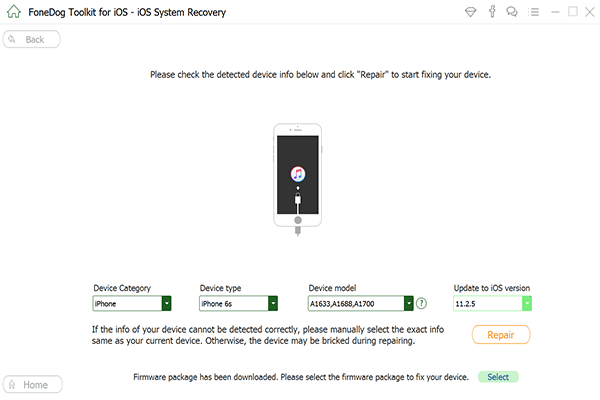
سيبدأ الانتعاش على الفور. كما لاحظت ، فقد اختفت جميع الأخطاء وشاشة الموت البيضاء لأنها تخضع للاستعادة! تأكد من أن هذا يعني أيضًا أن بيانات iTunes التالفة ستستعيد جميع بياناتها إلى ما ينبغي أن تكون عليه!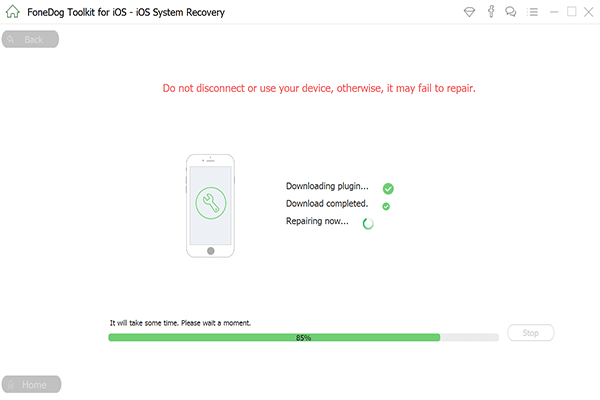
تم الانتهاء من! كما ترى ، مع FoneDog - استرداد نظام iOS كل العمل أنجز من أجلك. لن تحتاج إلى متابعة العمليات الطويلة بعد الآن.
طرق إصلاح مشكلة الشاشة الحمراء في جهاز iPhone
أسباب شاشة الموت السوداء وكيفية إصلاحها
يقوم بكل شيء بدءًا من استرداد النظام بالكامل إلى استعادة بياناتك الثمينة إلى إصلاح عمليات إعادة التشغيل المزعجة. كل ما تحتاجه هو جهاز كمبيوتر أو كمبيوتر محمول. لقد جعلنا الأمر أسهل من الإصدارات السابقة لإنجاز كل شيء بشكل أسرع!
الآن بعد أن استعدنا أجهزتنا التي تعمل بنظام iOS بالكامل وحفظناها من أهوال شاشة الموت البيضاء ، يجب أن نكون على دراية ونستعد ونمنع عودتها. تذكر أنه على الرغم من أن برنامجنا مضمون لتوفيرك حتى في أصعب المواقف ، إلا أنه يجب عليك بالتأكيد عدم إساءة استخدام الميزة. كونك عميل Apple جيد يعني أنك تهتم أيضًا بالتقنيات التي قدموها لك حتى تستمر لفترة أطول. نقدم لك هنا نصائح حول كيفية منع تكرار محتمل لهذه المشكلة.

بعد استخدام FoneDog - استرداد نظام iOS جهاز iOS الخاص بك جاهز للعمل ولكنه لا ينتهي عند هذا الحد. ويمكنك الرجوع بالفيديو عن كيفية اصلاح مشكلة الشاشة البيضاء الخاصة بموت الايفون.
إذا كنت قد نسيت نسخ بياناتك احتياطيًا ، قبل استخدام أي من منتجاتنا ، فلا داعي للقلق بسبب FoneDog - iOS Data Recovery الذي قمت بتغطيته. ستتم استعادة جميع بياناتك التي ربما تكون قد فقدتها تمامًا كما كانت لديك بالضبط. للتأكد من عدم فقد جميع بياناتك في المرة القادمة ، يمكنك أيضًا اختيار استخدام FoneDog - تطبيقات iOS النسخ الاحتياطي والاستعادة الوحدة النمطية لذلك كل شيء يمكن الوصول إليه وآمن على جهاز الكمبيوتر الخاص بك. ضع في اعتبارك أنك لن تضطر أبدًا مرة أخرى إلى إحضار جهاز iOS الخاص بك إلى ورشة إصلاح حيث من المحتمل أن تكون بياناتك في خطر من أعين المتطفلين بالإضافة إلى الاضطرار إلى دفع رسوم ضخمة. لا يمكن الوصول إلى بياناتك إلا بواسطتك أنت وحدك - كما ينبغي أن تكون سهلة مثل جميع برامجنا ، فمن الجيد دائمًا أن يكون لديك برنامج شامل يقوم بكل شيء بكفاءة. بالإضافة إلى ذلك ، ربما تكون قد لاحظت العديد من وحدات الإصلاح المختلفة المتاحة - نعم نحن بهذا الدقة في التأكد من أن لديك كل ما تحتاجه. اهلا وسهلا بكم! لذا امنح منتجاتنا لقطة مع نسخة تجريبية مجانية لتبدأ. من خلال واجهتنا سهلة الاستخدام ، سترى على الفور ما هو قادر على ذلك ولماذا هو محبوب جيدًا ويتم استقباله بين عملائنا الراضين. نحن نقف بفخر بجانب منتجاتنا وكذلك أنت. استمر وجربها. الأمر سهل مثل 1 ، 2 ، 3!
اترك تعليقا
تعليق
استعادة نظام iOS
.إصلاح مجموعة متنوعة من دائرة الرقابة الداخلية أخطاء النظام مرة أخرى إلى وضعها الطبيعي
تحميل مجانا تحميل مجانامقالات ساخنة
/
مثير للانتباهممل
/
بسيطصعبة
:شكرا لك! إليك اختياراتك
Excellent
:تقييم 4.4 / 5 (مرتكز على 89 التقييمات)